Как включить телевизор LG без пульта — журнал LG MAGAZINE Россия
Пульт дистанционного управления телевизором или, как его часто называют, просто «пульт» – приспособление, позволяющее переключать программы, регулировать звук и другие настройки, не покидая дивана, – вещь чрезвычайно удобная. И хотя первые телевизоры с пультами появились в нашей стране в начале 90-х, сегодня они настолько вписались в повседневную жизнь, что многие не знают, как обходиться без пульта. Тем не менее производители современных моделей телевизоров предусмотрели такую возможность, поэтому любой телевизор LG легко включить или настроить вручную.
Если в вашем пульте дистанционного управления сели батарейки, или вы не можете найти его, или пульт сломался, то вы все равно сможете пользоваться вашим телевизором LG: включать и настраивать все функции, в полной мере.
Стоит заметить, что если на старых телевизорах все кнопки были вынесены на переднюю панель и были достаточно крупными и удобными в использовании, то на современных моделях телевизоров LG они располагаются сзади или на нижней панели, чтобы максимально увеличить функциональную поверхность экрана.
Расположение кнопок может варьироваться от модели к модели и детально расписано в руководстве по эксплуатации к телевизору. Вам понадобится раздел «Управление работой и функции», в котором в схематичном виде показано расположение всех функциональных кнопок, а также подробно описано, какая из них за что отвечает.
Что обозначают кнопки на панели телевизора LG
На всех телевизорах предусмотрены стандартные значки-пиктограммы для функциональных кнопок, разобраться в которых очень легко.
—
— MENU – на ряде моделей эта кнопка может заменять кнопку включения. Также с ее помощью можно зайти в меню настроек функций телевизора.
— OK – кнопка, подтверждающая произведенное пользователем действие.
— +/- – позволяет убавлять / прибавлять звук, а также регулировать настройки яркости, контрастности и других характеристик, выбранные в Меню.
— < > – клавиши, предназначенные для последовательного переключения каналов. Если кнопок с таким изображением на поверхности телевизора нет, то переключать каналы можно при помощи кнопок +/-, но через Меню.
Телевизор запоминает последний канал, который вы смотрели на нем прошлый раз, поэтому в следующий раз после включения демонстрация начнется именно на нем. В некоторых моделях предусмотрена функция выбора «канала по умолчанию», выбрать и активировать его можно в настройках телевизора.
— AV – кнопка, которая используется в случаях подключения к телевизору дополнительного оборудования (например, DVD-плеера). В ряде современных моделей этот режим активируется автоматически, и эта кнопка не предусмотрена.
Еще один способ управления телевизором LG без пульта – использовать вместо него смартфон. Эту функцию поддерживают модели телевизоров, выпущенные после 2012 года. Телевизор должен поддерживать такие параметры:
Эту функцию поддерживают модели телевизоров, выпущенные после 2012 года. Телевизор должен поддерживать такие параметры:
- возможность подключения через Ethernet (локальную сеть),
- возможность подключения Wi-Fi,
- опция «Пульт ДУ»,
- опция Smart TV или Internet TV.
На смартфон вам потребуется установить приложение LG TV Remote. Его можно скачать как для смартфонов на iOS, так и на Android.
Настройка телевизора и первое включение
В раздел: Советы → Купили телевизор и как его правильно настроить Вы приобрели долгожданный цифровой телевизор, для многих пришлось делать сложный выбор из всего многообразия моделей предлагаемых на рынке.
Что теперь делать дальше?
Если вы занесли его с мороза или на улице влажный воздух, дайте время для просушки.
- Первое: Подготовьте место для сборки телевизора. Осторожно распакуйте, достаньте составные части и разложите их аккуратно на подготовленное место.

- Второе: Внимательно изучите инструкцию. Как правило, инструкция (Руководство пользователя) на телевизор содержит одну и туже информация переведенную на нескольких языках, выберите раздел на своем языке.
- Третье: Прикрепите подставку к телевизору. Установите телевизор на подготовленное место. Осмотрите внимательно заднюю сторону корпуса, изучите расположение разъемов, антенных гнезд и гнезда для подключения сетевого шнура (у некоторых моделей телеприемников, к примеру SONY Bravia, имеется внешний блок питания входящий в комплект поставки).
- Четвертое: Установите элементы питания в дистанционный пульт, соблюдая при этом полярность.
- Пятое: Изучите по инструкции расположение и назначение кнопок управления на пульте, обратите особое внимание на органы управления переключением каналов, включения меню и сохранения выбранных параметров. Только после твердого запоминания основных элементов можно двигаться далее.

Настройка телевизора на каналы кабельного телевидения
Для самостоятельной настройки вашего телевизора со встроенным приемником DVB-C на прием цифрового пакета необходимо выполнить следующие действия:
Настройка телевизора SONY
1. Нажимаем кнопку «МЕНЮ», выбираем пункт «УСТАНОВКИ».
Выбрав этот пункт нажимаем кнопку ОК
3. В появившемся окне выбираем пункт «ЦИФРОВАЯ НАСТРОЙКА».
4. Далее выбираем пункт «АВТОПОИСК ЦИФРОВЫХ СТАНЦИЙ».
5. Далее на вопрос — «ХОТИТЕ НАЧАТЬ АВТОМАТИЧЕСКИЙ ПОИСК
СТАНЦИЙ?» нажимаем кнопку «ОК».
6. В открывшемся окне выбираем «КАБЕЛЬ
7. В открывшемся окне выбираем «БЫСТРОЕ СКАНИРОВАНИЕ».
8. Далее выбираем пункт «РУЧНАЯ».
9. Далее вводим частоту
10. Код доступа к сети оставляем «АВТО». Далее вводим СИМВОЛЬНУЮ СКОРОСТЬ
11. После всего пройденного нажимаем «НАЧАТЬ»
Настройка телевизора SAMSUNG
1.
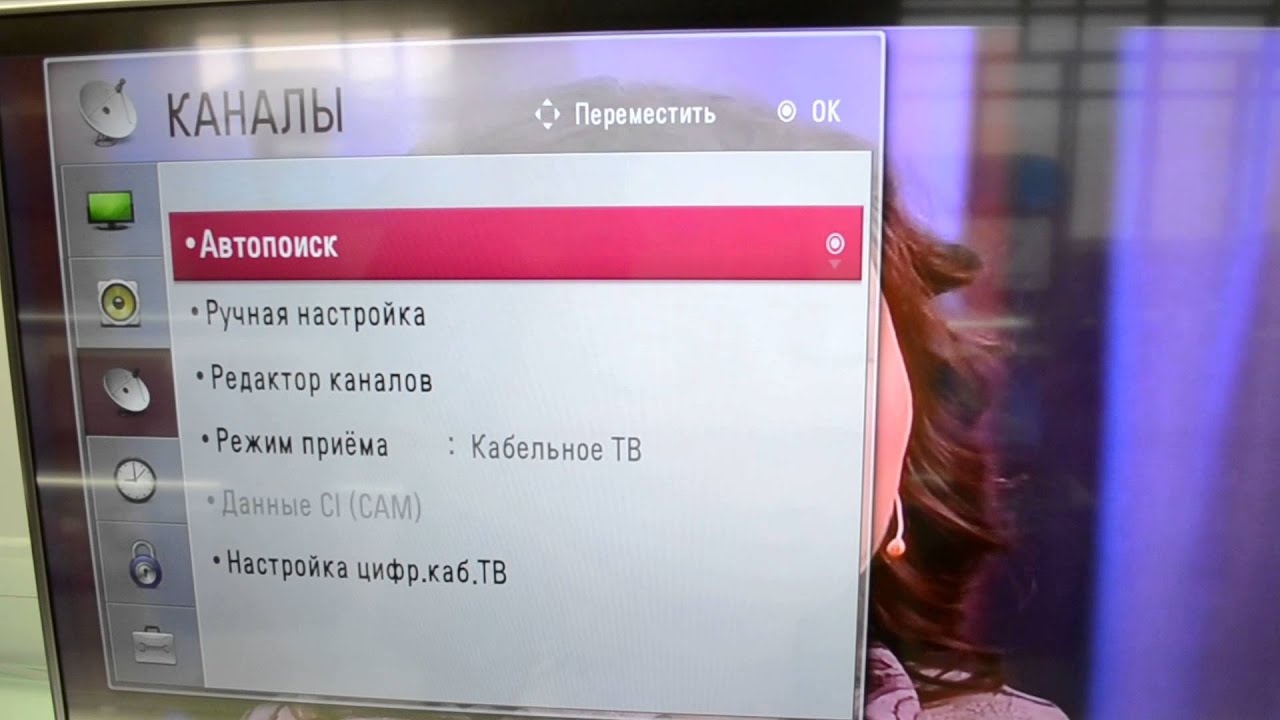
2. Выбираем пункт Страна, Великобритания, Словакия, Финляндия только не Россия (данная настройка позволяет Вам открыть функцию цифрового тюнера).
3. Для аналоговых и цифровых каналов указываем «Другое».
4. Возвращаемся в предыдущий раздел и выбираем пункт «Кабельные параметры поиска».
5. Настраиваем параметры «Частота начала», «Частота окончания»,»Модуляция» и «Скорость передачи»
6. Возвращаемся в предыдущий раздел и выбираем пункт «Автонастройка».
7. Выбираем источник сигнала — «Кабель».
8. В открывшемся окне автонастройки выбираем Цифровые (предполагается, что аналоговые каналы уже настроены).
10. В течение нескольких секунд происходит поиск…
Настройка телевизора LG
1. Нажимаем кнопку Menu на пульте ДУ, выбираем закладку «ОПЦИИ».
2. Далее выбираем страну Россия (в некоторых сетях выбираем Великобританию, Словакию, Финляндию, но не Россию т.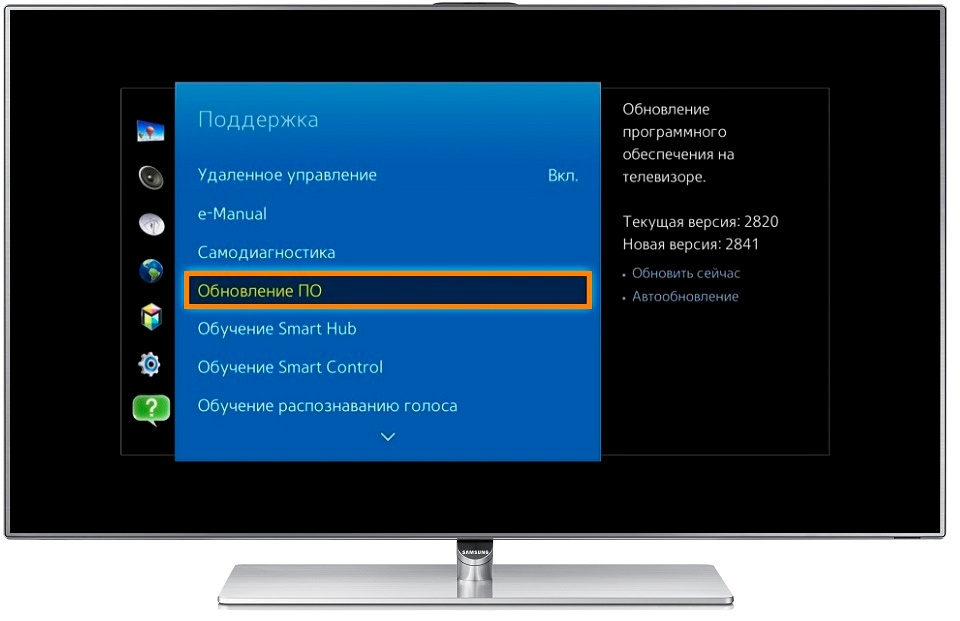 к. такая настройка дает возможность открыть функцию цифрового тюнера).
к. такая настройка дает возможность открыть функцию цифрового тюнера).
3. Далее выбираем закладку «НАСТРОЙКИ».
4. Выбираем «АВТОПОИСК». В нем выбираем «КАБЕЛЬ».
5. Далее выставляем вручную Частоту, Скорость, Модуляцию.
7. Далее нажимаем ВЫПОЛНИТЬ.
Телевизор сам настроит все каналы сначала в цифре, а затем в аналоге.
Настройка телевизора PHILIPS
1. Нажимаем на пульте ДУ кнопку «Домик» и попадаем в меню.
2. Выбираем в меню «Конфигурация».
3. «Установки».
4. «Настройки каналов».
5. «Автоматическая установка».
6. «Начать».
7. «Переустановка каналов».
8. Далее выбираем страну Великобритания, Словакия, Финляндия только не Россия (данная настройка позволяет Вам открыть функцию цифрового тюнера).
9. «Кабельное». Если такого пункта меню нет, значит либо вы выбрали страну без цифрового кабельного, либо ваш телевизор не содержит DVB-C приемника.
11.
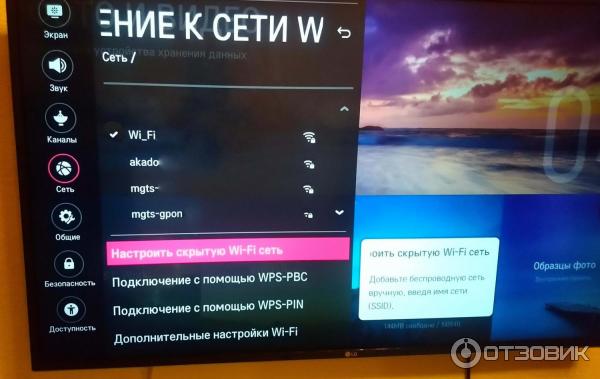 Режим скорости передачи – «Ручная».
Режим скорости передачи – «Ручная».12. Скорость передачи.
13. Сканирование частоты. «Быстрое сканирование». Можно оставить «Полное сканирование, при этом два следующих шага нужно пропустить.
Но учитывайте, что полное сканирование займет около получаса!
14. Режим сетевой частоты – «Ручная».
15. Сетевая частота.
16. Аналоговые каналы – «Вкл». Иначе будут найдены только цифровые каналы.
17. «Готово».
18. Вот теперь запускаем поиск «Начать».
19. Ждем когда завершится поиск.
20. По окончании поиска нажимаем «Готово».
*
Внимание! Меню вашего телевизора может отличаться от предложенной модели. В этом случае вам требуется найти схожие по смыслу вкладки и ввести указанные параметры.
В таких телевизорах в окне выбора оператора необходимо выставить «Другие операторы» либо оставить пустое окно. Смотрите также Телевизионная антенна для загородного дома, дачи
Самому произвести разводку телевидения (телевизионного кабеля) в квартире, доме.
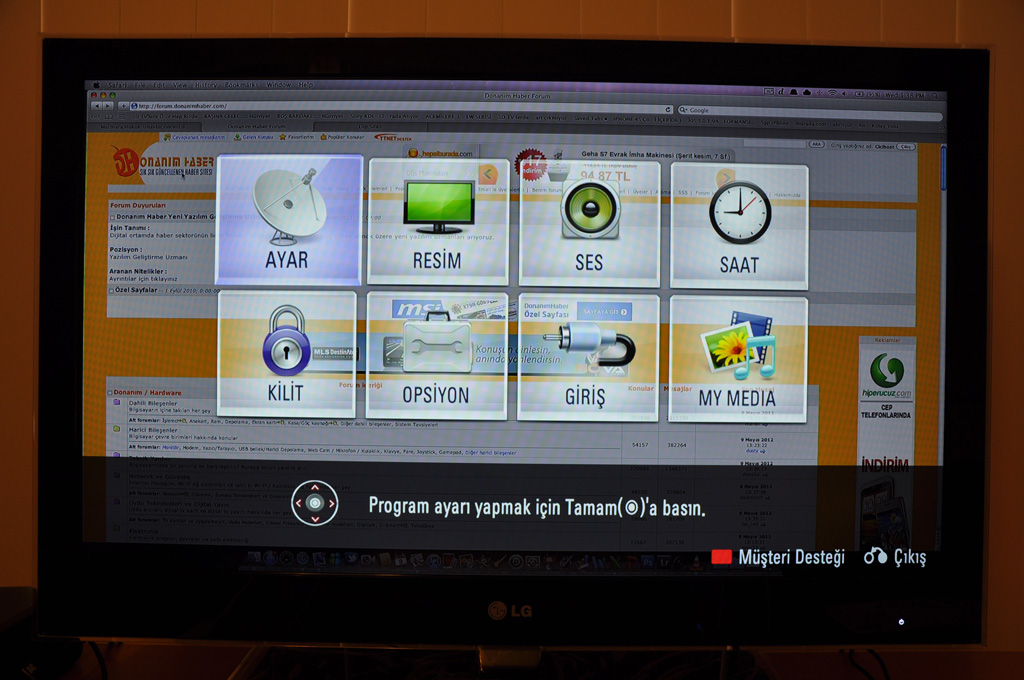
Ремонт дистанционного пульта телевизора.
Стандарты ТВ вещания аналоговый и цифровой, что такое мультиплекс.
Как выбрать телевизор для гостиной и на кухню.
Регулировка изображения, как отрегулировать цветопередачу.
Подключение телевизора к интернету включение функции SMART TV.
Как включить блютуз на телевизоре LG
Передача звука на наушники по блютуз: видео
Передача данных с одного электронного устройства на другое, давно не в новинку, для современного человека. Сейчас каждый может осуществить синхронизацию телефона с ноутбуком и телевизора с компьютером, причем для этого можно воспользоваться несколькими возможными способами. В формате этого небольшого обзора, мы рассмотрим, как включить блютуз на телевизоре LG, чтобы в дальнейшем соединить его с телефоном или любой другой техникой для передачи данных.
Следует заранее отметить, что встроенный блютуз адаптер есть далеко не на всех моделях телевизоров LG, поэтому, к некоторым телевизорам придется докупить USB съемный адаптер, в противном случае функция вообще невозможна. Если же согласно инструкции к устройству блютуз на телевизоре имеется, приступаем к настройке.
Возьмите пульт дистанционного управления и нажмите кнопку «menu» или «setting», в зависимости от модели. В появившемся окне выберите «Звук», обычно это иконка с изображением динамика, хотя могут быть и исключения. В любом случае переходим в соответствующий раздел и выбираем здесь пункт «аудиовыход». Далее потребуется перейти в раздел «внешняя акустика» и нажать «ок» для начала поиска доступных устройств.
- Устаревшее программное обеспечение телевизора, вполне может стать причиной того, что вам вообще не удастся осуществить поиск беспроводных гаджетов, в таком случае лучше всего сразу обратиться в сервисный центр LG, здешние мастера в считанные минуты обновят софт.

В большинстве случаев люди ищут способ, как включить блютуз на телевизоре LG, чтобы подключить беспроводную гарнитуру, поэтому, прежде чем осуществлять поиск устройств на ТВ, необходимо активировать наушники, предварительно зарядив их. После выбора необходимого гаджета из списка, что появился в результате поиска, останется ввести пин-код для сопряжения, он указан в документах к наушникам.
Теперь вы можете использовать устройство по назначению.
Если же среди функций телевизора блютуз не значится, попробуйте осуществить подключение при помощи съемного адаптера, подобная возможность есть только у владельцев современных телевизоров, на которых есть порт для USB устройств.
Источник: http://lgexperts.ru/
Не помогла статья?
Вы можете задать вопрос мастерам из нашего сервисного центра, позвонив по телефону или написав свой вопрос на форму обратной связи.
Ваше сообщение отправлено.
Спасибо за обращение.
Настроить каналы цифрового ТВ на LG: способы
Многие люди предпочитают проводить свободное время за просмотром телепередач.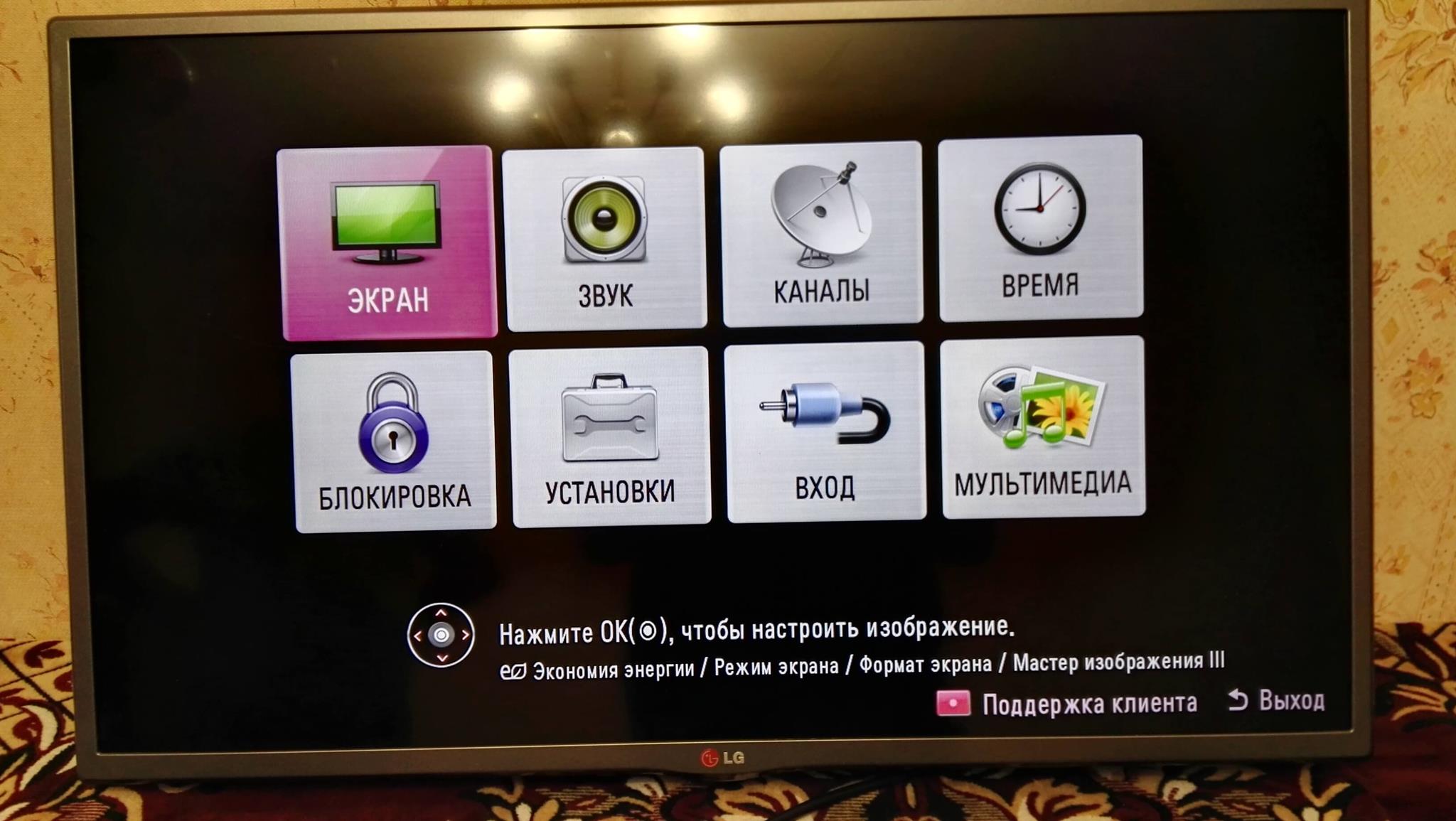 Благодаря активному развитию науки и техники людям сегодня предоставлена возможность просматривать фильмы, сериалы, концерты и прочий медиаконтент в режиме реального времени. Чтобы досуг не омрачился отсутствием сигнала, или плохим изображением, звуком, следует знать, как правильно настроить цифровые каналы на телевизоре.
Благодаря активному развитию науки и техники людям сегодня предоставлена возможность просматривать фильмы, сериалы, концерты и прочий медиаконтент в режиме реального времени. Чтобы досуг не омрачился отсутствием сигнала, или плохим изображением, звуком, следует знать, как правильно настроить цифровые каналы на телевизоре.
Основные настройки при первом включении
Перед тем как настроить каналы в своем телевизоре LG, пользователь должен внимательно изучить прилагаемую производителем инструкцию. В технической документации обычно присутствует вся важная информация, которая поможет провести все мероприятия самостоятельно, без привлечения специалистов.
Настройка телевизора LG для приема цифровых сигналов начинается с его первого включения. Предварительно пользователь должен выполнить присоединение дополнительного оборудования, если в ТВ отсутствует встроенный тюнер. Без приставки телевизор не сможет воспроизводить цифровое вещание, которое сегодня полностью вытеснило аналоговое телевидение. Каждый человек должен знать, как подключить цифровой ресивер к телевизору: подсоединяется антенна, подключается декодер в сеть, выполняется стандартная настройка.
Каждый человек должен знать, как подключить цифровой ресивер к телевизору: подсоединяется антенна, подключается декодер в сеть, выполняется стандартная настройка.
Процесс настройки телевизора LG предусматривает определенную последовательность действий. Благодаря этому пользователю не придется в дальнейшем после подключения к ТВ, и соединения сетью, настраивать все параметры заново: таймер сна, язык дату, время и т. д.
Настройка языковых параметров
Первым делом пользователь должен приступить к настройке языка. Указанные параметры в дальнейшем будут применяться при отображении дорожки цифрового ТВ и меню:
- Изначально следует приступить к настройке языка клавиатуры и поиска (голосового).
- Берется пульт дистанционного управления.
- Находится клавиша с рисунком домика «Home».
- Выбирается в соответствующем разделе настройки иконка с изображением шестеренки.
- Делается клик по клавише «дополнительно» (на кнопке нарисованы три точки).
- Следует найти ссылку «общие».

- Выбирается раздел «язык» (может быть написано по английскому, либо в двух языковых вариациях англ./русск.).
- В том случае если в телевизоре уже был по умолчанию настроен русский язык, то пользователь выходит из этого раздела. Если это не было сделано, то он отмечает нужный параметр и сохраняет изменения.
Выбор месторасположения
Второй этап настройки телевизионных каналов предусматривает определение пользователем в соответствующем разделе меню своего месторасположения. Если не будет выбрана страна, то ему не удастся в дальнейшем смотреть цифровое ТВ. Для настройки месторасположения достаточно указать город и регион. При выборе европейских городов из предложенного в телевизоре списка, можно указать почтовый индекс. После этого система автоматически выполнит поиск и выведет на экран доступные варианты. Но это можно сделать только в современных моделях LG.
При отсутствии в ТВ функции автоматического поиска, следует выбрать режим в ручном режиме:
- Пользователь должен задействовать пульт Д/У и нажать клавишу с рисунком домика «Home».

- Выполняется переход в подраздел с «настройками».
- Делается клик по клавише «дополнительно».
- Выбирается ссылка «общие».
- Осуществляется переход во вкладку под названием «страна».
- Выбирается нужный город, сохраняются в телевизоре изменения.
Дата и время
Следующий этап настройки телевизионных каналов предусматривает выбор в меню время и даты. Эти параметры будут в дальнейшем обновляться в автоматическом режиме, благодаря чему люди не будут пропускать своих любимых передач. Но, из-за различных программных сбоев или неожиданного отключения электричества эти показатели сбиваются, и нуждаются в перенастройке.
Чтобы в меню телевизора задать нужные параметры пользователь должен действовать по плану:
- Осуществляется стандартный вход в меню посредством пульта Д/У.
- Изначально делается клик по клавише «Home», далее заход в раздел «настройки», нажимается ссылка «дополнительно».
- Выбирается подраздел «общие», нажимается кнопка «время, дата».

- Задаются нужные параметры, сохраняются изменения.
Автоматическая настройка
Каждому владельцу телевизора LG предоставлена возможность в автоматическом и ручном режиме выполнить настройку каналов. Чтобы просматривать цифровые каналы пользователь должен подключить к ТВ обычную антенну. Если в телевизоре нет встроенного тюнера, то кабель присоединяется к наружной приставке.
Перед тем, как настроить каналы на телевизоре, пользователь должен проверить правильность подключения всех дополнительных устройств. Далее он может воспользоваться функцией «автопоиск», благодаря чему ТВ самостоятельно найдет не только цифровые, но и аналоговые каналы. К преимуществам автоматического поиска можно отнести скорость. Пользователю не придется тратить время на то, чтобы самостоятельно регулировать чистоту изображения, вводить дополнительные значения и т. д.
д.
Для того чтобы задействовать функцию «автопоиска» следует действовать по плану:
- Открывается главное меню.
- Находится раздел под названием «автоматическая настройка каналов».
- Запускается процесс.
- Ожидается завершение настройки.
- Сохраняются все изменения.
Ручная настройка
Если владелец телевизора не желает в автоматическом режиме настраивать каналы, он может самостоятельно выполнить их поиск:
- При помощи пульта дистанционного управления открывается главное меню.
- В соответствующем разделе находится ссылка «ручной поиск».
- В предложенных вариантах выбирается параметр «кабельное цифровое телевидение».
- Указывается нужная частота (170000кГц).
- Выбирается скоростной режим (например, 6900).
- Указывается параметр модуляции 1280АМ.
- Делается клик по клавише «пуск».
- После завершения поиска канала на указанной частоте, пользователь будет оповещен о том, сколько каналов было обнаружено.

- Далее изменяется параметр частоты на 178000. Остальные данные для ручного поиска остаются неизменными.
- Запускается процесс.
- После настройки и сохранения таким методом всех каналов пользователь выходит из меню.
Важно! При ручной настройке каналов владелец телевизора должен постепенно увеличивать параметр частоты. Каждый раз к значению прибавляется 8000 единиц.
Настройка IPTV
Если ТВ LG оснащен функцией Смарт, значит, пользователю предоставлена возможность не только смотреть цифровые каналы, но и выходить в интернет и просматривать программы в режиме реального времени. Для настройки iptv на телевизоре необходимо соблюдать определенную последовательность действий:
- Пользователь, задействуя пульт дистанционного управления, осуществляет вход в раздел меню «настройки».
- Осуществляется поиск ссылки «сеть».
- Следует отметить, какой будет задействован тип подключения к сети, после чего кликнуть по клавише «выбор».

- На экране телевизора появится список, в котором будут указаны вариации подключения: беспроводное, либо проводное.
- Нажимается кнопка «обновить».
- После подключения телевизора к интернету делается клик по клавише «готово».
- Пользователю необходимо в ОС зарегистрировать учетную запись. Для этого необходимо указать адрес своей электронной почты, логин и пароль.
- На указанный email придет письмо, в котором будет находиться ссылка. По ней следует сделать переход для подтверждения своих действий.
- После успешного создания учетной записи пользователь должен пройти авторизацию.
- В маркете LG APPS нужно найти и скачать специальное приложение.
- После запуска SS IPTV, пользователю будет предоставлен код подключения.
- Осуществляется переход на сайт скачанного приложения. Далее придется открыть редактор плейлистов. В специальное окошко вписывается код, нажимается клавиша «добавить устройство».
- Скачивается любой плейлист.
- В редакторе выполняется его открытие.

- Выбирается скачанный файл, после чего появится список доступных каналов, сохраняются изменения.
- В меню телевизора выполняется обновление.
- Выбирается плейлист, начинается просмотр любого канала из списка.
- Владелец телевизора LG оснащен функцией Смарт ТВ может не скачивать плейлисты, а добавлять их по ссылке. Для этого ему необходимо найти вкладку «внешние плейлисты», открыть редактор и кликнуть по клавише «добавить». После этого нужно заполнить окошко «источник», указав в нем нужную ссылку.
В процессе настройки телевизионных каналов люди не должны забывать о том, что после каждого успешного поиска или изменения данных необходимо делать клик по кнопке «сохранить». В противном случае придется повторно настраивать программы, так как вероятнее всего информация не сохранится.
Как без пульта включить телевизор самсунг, филипс, lg
Дистанционный пульт управления был разработан специально для того, чтобы облегчить жизнь простому пользователю. Ведь с его появлением стала намного проще управлять телевизором или другими современными устройствами. Но бывают достаточно неприятные ситуации, когда пульт теряется, садятся батарейки или еще хуже – ломается. Конечно, ремонт пульта неизбежен. Но как быть, пока ПДУ в ремонте, как теперь переключаться между любимыми программами? У некоторых пользователей возникает логический вопрос: как включить телевизор без наличия работающего пульта? Не стоит паниковать, у всякой проблемы есть решение.
Навигация телевизора
Первые телевизоры с пультом сбоку имели кнопочную панель управления достаточно большого размера, на которой красовались кнопки для включения, переключения и настройки. Очень часто среди них выделялась одна большая, которая отвечала за включение и выключение телевизора, а также переключение между каналами. Постепенно эта навигация стала мельчать, производитель делал панель все меньшего и меньшего размера. При разработке новых моделей телевизоров дизайнеры старались вовсе избавиться от кнопочной навигации, постоянно уменьшая ее и даже убирая на заднюю панель.
Постепенно эта навигация стала мельчать, производитель делал панель все меньшего и меньшего размера. При разработке новых моделей телевизоров дизайнеры старались вовсе избавиться от кнопочной навигации, постоянно уменьшая ее и даже убирая на заднюю панель.
В каждом приборе всегда есть ручное управление, просто необходимо поискать его. В эксплуатационных документах, которые идут в комплекте, обязательно будет описание панели и назначение ее каждого элемента. Даже у самого современного телевизора благодаря кнопочной навигации можно не только включить прибор, переключать каналы, но и регулировать звук, яркость и даже провести разблокировку ТВ.
Как найти кнопки на корпусе
Редкий телевизор не оснащается хотя бы минимальным набором кнопок на корпусе. Но если модель именно такая, то без пульта никак не обойтись. Между тем случается, что пользователь просто не может найти клавиши и думает, что их нет.
Самое заметное место – это кнопки на передней панели. Если они есть, то включить ТВ очень просто: достаточно нажать на клавишу с палочкой, которая сверху входит в круг, или на выбор каналов CH+/-. Иногда на корпусе можно увидеть гравировку с обозначением функции, но самой кнопки не ощущается. Это значит, что она сенсорная, и нажатием на значок выполняется действие. Такие клавиши обычно расположены недалеко от светодиода, который является индикатором работы устройства.
Если они есть, то включить ТВ очень просто: достаточно нажать на клавишу с палочкой, которая сверху входит в круг, или на выбор каналов CH+/-. Иногда на корпусе можно увидеть гравировку с обозначением функции, но самой кнопки не ощущается. Это значит, что она сенсорная, и нажатием на значок выполняется действие. Такие клавиши обычно расположены недалеко от светодиода, который является индикатором работы устройства.
Сенсорная панель управления
У более старых телевизоров кнопки могут прятаться под крышкой. Чтобы ее открыть, необходимо подцепить защелку или нажать по центру, как правило, от этого крепление выскочит из паза, и крышка откинется. Второй классический вариант – круглые клавиши, расположенные на боковой грани ТВ.
Сложное расположение кнопки питания – на нижней грани. Она может быть вынесена отдельно от других и расположена справа или слева снизу. Такую клавишу легко не заметить, но можно нащупать пальцами. У многих современных телевизоров LG, Samsung, Sony вместо нее используется джойстик.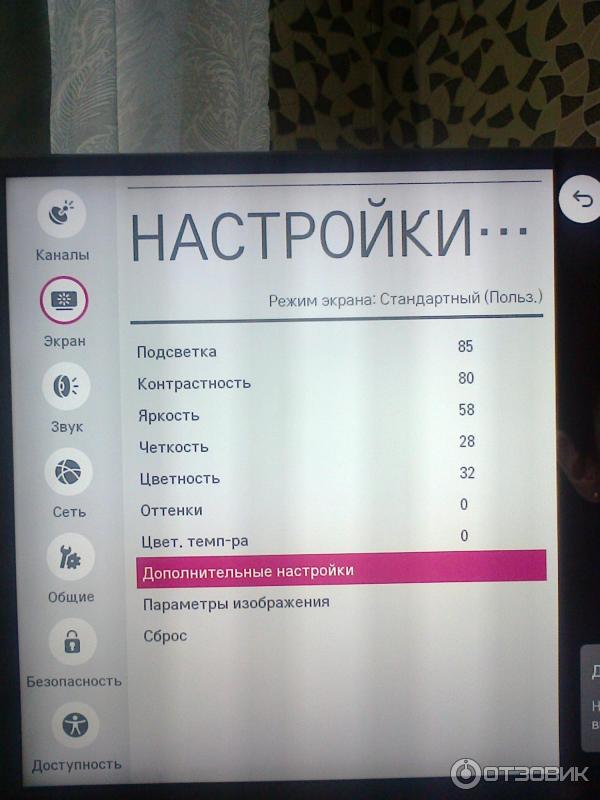 Нажатием на него осуществляется вывод функций на экране, а сдвигом в нужную сторону и удержанием в таком положение происходит активация нужно действия.
Нажатием на него осуществляется вывод функций на экране, а сдвигом в нужную сторону и удержанием в таком положение происходит активация нужно действия.
Кнопки на нижней грани ТВ
Самый тяжелый вариант включения питания наблюдается у некоторых производителей китайских ТВ. Помимо отдельной кнопки у них есть настоящий тумблер, который отключает питание полностью, и даже кнопка питания или пульт не помогут, пока тумблер вновь не будет переключен в активное состояние. Искать его следует на нижней грани ТВ.
Тумблер включения
Обозначения основных элементов
Каждая кнопка даже на самой миниатюрной панели имеет определенный функционал, и подписана словом или символом.
- Элемент с надписью «Menu» — чаще всего предназначен для включения и выключения устройства, а также позволяет без пульта произвести настройку изображения.
- Кнопка «Ok» — предназначена для подтверждения выбранных настроек или действия.
- Элементы с обозначением «» и «» предназначены для путешествия по каналам.
 После нажатия «Menu» они используются для передвижения между опциями настроек.
После нажатия «Menu» они используются для передвижения между опциями настроек. - Кнопками «+» или «-» можно проводить регулировку громкости, а после «Menu»уменьшение или увеличение значений выбранных настроек.
- Кнопка «AV» предназначена для выбора специального режима, позволяющего использовать DVD-плеер или видеомагнитофон. В некоторых моделях она может отсутствовать, но при включении таких устройств режим активируется сам.
Управление Smart TV со смартфона
Телевизорами со SmartTV вместо ПДУ можно управлять посредством смартфона. Для этого потребуется специальное ПО.
LG
Для управления телевизорами LG необходимо на смартфон поставить приложение LG TV Remote, оно работает моделями смарт ТВ от 2012 года. Чтобы включить устройство без ПДУ или смартфона, можно нажать на кнопку Power на корпусе.
Samsung
Для управления телевизором корейского бренда Самсунг потребуется установленная утилита на телефоне – Samsung TV&Remote. После установки потребуется дождаться синхронизации. Программа имеет приятный и понятный интерфейс с двумя рабочими столами. На первом расположены стандартные кнопки – питание, каналы, громкость. Второй поможет воспользоваться смарт функциями девайса.
После установки потребуется дождаться синхронизации. Программа имеет приятный и понятный интерфейс с двумя рабочими столами. На первом расположены стандартные кнопки – питание, каналы, громкость. Второй поможет воспользоваться смарт функциями девайса.
Philips
Фирменное приложение бренда из Нидерланд называется Philips TV Remote. После установки автоматически запустится поиск совместимых устройств – выбираем свой ТВ и выполняем подключение. После этого программа позволит выполнять любые действия, включая настройку устройства.
Сторонние бренды
Если телевизор от другого бренда, то для управления им можно воспользоваться утилитой TV Remote. Приложение имеет приятный интерфейс и необходимый минимум функций. Его легко найти по запросу в Плей Маркет или AppStore, чтобы поставить на Айфон.
После установки управление телевизором возможно через ИК порт или Wi-Fi. Первый удобен тем, что есть у всех ТВ, но не у всех смартфонов, а вот Wi-Fi поможет только при наличии SmartTV.
Подключение приставки в ТВ без ПДУ
Чтобы телевизор начал показывать через приставку или ресивер, необходимо выбрать на нем источник сигнала. Для этого на корпусе нужно найти кнопку с прямоугольником, в который слева входит стрелка, и, нажав на нее, выбрать нужный разъем.
Кнопка Source — выбор источника сигнала
Иногда переключение осуществляется листанием каналов – после их окончания девайс автоматически начнет переключать источники сигнала. У некоторых устройств есть выделенная клавиша AV/TV, которая позволяет переключаться с антенны на тюльпаны.
Использование другого пульта
Если в доме есть несколько телевизоров одного бренда, то можно попробовать воспользоваться одним пультом для управления ими. Ничего плохого не произойдет, но это может помочь решить проблему с неработающим ПДУ. Иногда пульты полностью взаимозаменяемы, в некоторых случаях наблюдается частичная совместимость – срабатывают только основные функции.
Смартфон может с легкостью заменить на некоторое время, например, на период ремонта, пульт дистанционного управления для телевизора. Если пульт не подлежит ремонту, тогда стоит выбрать новый ПДУ, возможно даже универсальный.
Технология simplink от LG что это такое как настроить и включить
Большое количество пультов управления разной техникой, может значительно усложнить жизнь пользователей.
Поэтому производители начали выпускать одно устройство, сочетающее в себе нужные функции.
Но такой гибрид стоит не дешево. Тем не менее, альтернатива есть.
Технология Simplink от LG, позволяет использовать один пульт управления для различных устройств.
Что представляет собой технология Simplink от LG и как она работает?
По сути, это стандартная технология HDMI CEC, которая была переименована, с целью повысить продажи.
Режим HDMI CEC — это сложная система, позволяющая управлять одновременно несколькими устройствами с помощью одного пульта.
Вся техника должна располагаться на территории одного дома или квартиры, а ее максимальное количество не должно быть больше 10.
Стоит отметить, что технология Simplink будет работать только при наличии специальной CEC-проводки.
Пример использования LG HDMI CEC Simplink в телевизорах LG
Допустим, вы решили использовать телевизор, домашний кинотеатр и DVD-проигрыватель «Sony», подключенный к телевизору по HDMI, одновременно. Итого мы имеем три устройства с разными пультами управления, что не очень удобно.
Но при активации HDMI CEC (Simplink) вам станет доступно:
- Одновременное включение всех трех устройств.
 В том случае, если техника подсоединена к электрической сети, то при включении телевизора сразу включится DVD-проигрыватель и домашний кинотеатр.
В том случае, если техника подсоединена к электрической сети, то при включении телевизора сразу включится DVD-проигрыватель и домашний кинотеатр. - Один пульт позволит регулировать громкость на всех устройствах и управлять проигрывателем. Например, запустить фильм или поставить кино на паузу.
- При выключении телевизора, вся соединенная по Simplink техника также отключится самостоятельно.
Подключение Simplink
Чтобы данная функция стала активной необходимо:
- Найти выход HDMI на телевизоре LG и вход на внешнем устройстве.
- Далее нужно подключить один конец кабеля HDMI к разъему HDMI/DVI IN или HDMI IN, на задней панели телевизора, а другой конец кабеля — к устройству Simplink.
- Чтобы убедиться, что Simplink активен и кабель подключен правильно, откройте меню управления и нажмите кнопку «SimpLink» на пульте LG.
- С помощью кнопок навигации выберите «Включить», а для завершения процесса нажмите «ОК».
Как настроить SimpLink на телевизоре LG
В меню управления можно также выбрать любые параметры, которые требуют настройки. Например, при необходимости отрегулировать громкость, выберите вкладку «Звук», для управления настройками звуковой панели или внешнего динамика.
Например, при необходимости отрегулировать громкость, выберите вкладку «Звук», для управления настройками звуковой панели или внешнего динамика.
Технология Simplink будет автоматически загружаться и подключаться, когда она активирована и подключена через HDMI.
В заключение хочется отметить один момент. Данная функция будет работать только при наличии на технике логотипа «Simplink».
Поэтому перед покупкой телевизора LG, стоит осмотреть уже имеющиеся устройства. В противном случае могут возникнуть проблемы совместимости.
Мне нравитсяНе нравитсяКак включить телевизор LG без пульта дистанционного управления
LG Smart TV — одна из популярных телевизионных марок, позволяющая просматривать широкий спектр медиаконтента через Интернет. Независимо от модели вашего телевизора LG, вы получите пульт дистанционного управления, который позволяет включать / выключать телевизор, переключать каналы, регулировать громкость, изменять источник входного сигнала и многое другое. Однако вы можете столкнуться с ситуацией, когда вам придется найти способы включить телевизор LG после повреждения пульта ДУ. Если вы попали в такую ситуацию, вот руководство, которое вы можете использовать, чтобы включить телевизор, не используя пульт дистанционного управления.
Однако вы можете столкнуться с ситуацией, когда вам придется найти способы включить телевизор LG после повреждения пульта ДУ. Если вы попали в такую ситуацию, вот руководство, которое вы можете использовать, чтобы включить телевизор, не используя пульт дистанционного управления.
Как включить LG Smart TV без пульта ДУ?
Самый лучший и простой способ включить телевизор LG без пульта дистанционного управления — использовать физическую кнопку питания на телевизоре. Вы можете найти кнопку включения чуть ниже логотипа LG на телевизоре.
Простое нажатие на кнопку питания включит телевизор. Вы можете использовать этот метод, даже если у вас под рукой есть пульт.
Techowns Совет: как обновить LG Smart TV?
Используйте приложение LG ThinQ
Одним из значительных преимуществ Smart TV является то, что мы можем управлять всеми функциями телевизора через наши смартфоны.Для LG Smart TV вы можете использовать приложение LG ThinQ. Он официально доступен для устройств Android и iPhone.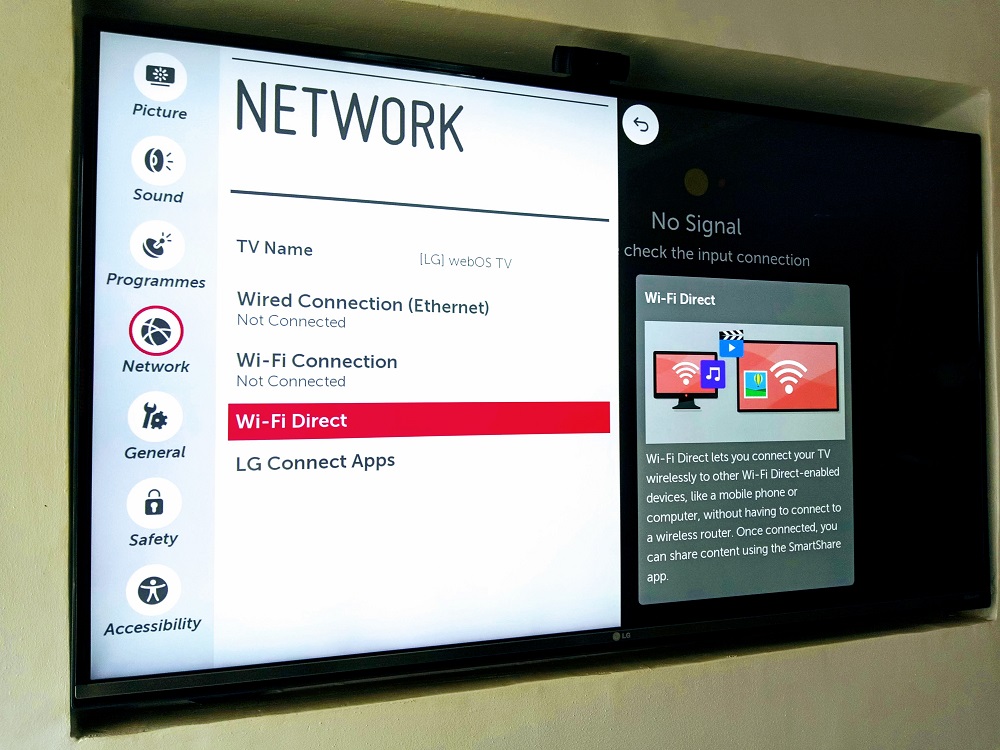 Однако вам необходимо подключить приложение к телевизору LG, чтобы включить / выключить его.
Однако вам необходимо подключить приложение к телевизору LG, чтобы включить / выключить его.
(1) Включите телевизор LG и убедитесь, что телевизор и установленное устройство LG ThinQ подключены к одному Wi-Fi-соединению.
(2) Запустите приложение и нажмите символ + в верхней части экрана.
(3) Просмотрите информацию на экране и нажмите ОК .
(4) Выберите TV , расположенный в разделе Бытовая техника .
(5) Приложение выполнит поиск ближайших устройств. Выберите свой телевизор LG.
(6) Проверочный код на экране телевизора. Введите его в свой телевизор и нажмите ОК .
(7) Выберите ССЫЛКА , если вы хотите связать свой электронный идентификатор, или выберите ПРОПУСТИТЬ .
(8) Выберите ПЕРЕЙДИТЕ В ДОМ .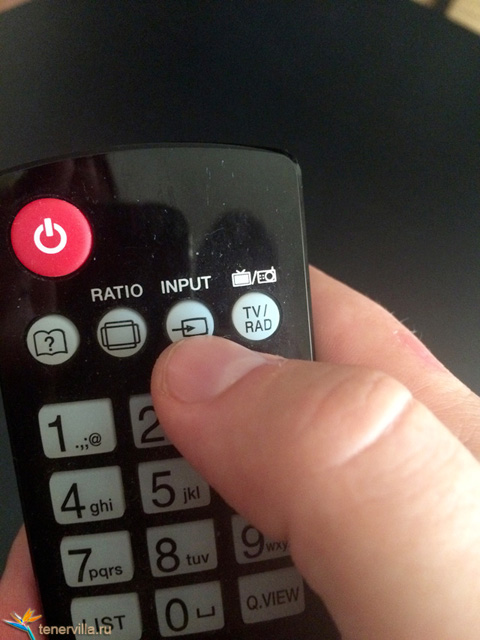
(9) Теперь включите / выключите телевизор, нажав кнопку питания в приложении.
Используйте эти два метода, чтобы включить телевизор LG, если вы потеряли пульт дистанционного управления. Обратной стороной второго метода является то, что он может не работать на старых моделях LG Smart TV. Попробуйте эти броски и поделитесь своим предложением в разделе комментариев.
Следите за последними техническими обновлениями на наших страницах в Facebook и Twitter.
Телевизор LG не включается (иногда горит или мигает красный свет)
Телевизоры — это предпочтительный режим потоковой передачи видео для американцев, что делает функциональные устройства незаменимыми для вечерних развлечений.Однако, если вы являетесь счастливым обладателем телевизора LG, вы можете столкнуться с несколькими проблемами. В частности, телевизор не включается, а красный индикатор может гореть или мигать.
Если телевизор LG не включается, но горит красный свет, возможно, неисправен контроллер.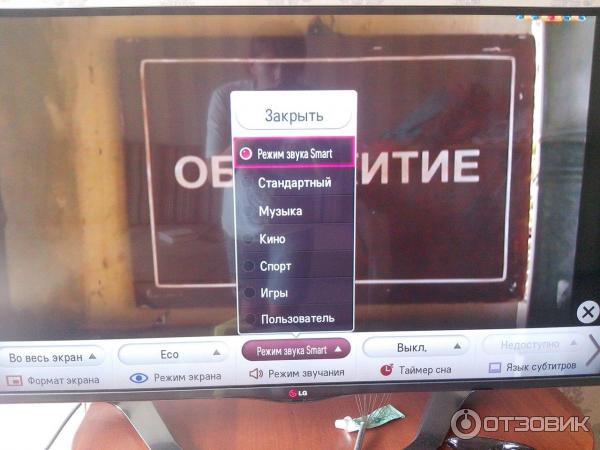 Попробуйте включить устройство кнопкой питания. Если он включается, замените батарейки в пульте дистанционного управления. Однако, если ваш телевизор мигает или щелкает, ваше устройство требует профессионального обслуживания.
Попробуйте включить устройство кнопкой питания. Если он включается, замените батарейки в пульте дистанционного управления. Однако, если ваш телевизор мигает или щелкает, ваше устройство требует профессионального обслуживания.
В этой статье рассматриваются наиболее распространенные причины, по которым телевизор LG не включается, как с красным светом, так и без него.Мы также обсудим, как устранить каждого возможного виновника.
Телевизор LG не включается мигает красным светом
Если телевизор LG не включается, но горит красный свет, попробуйте включить его с помощью кнопки питания устройства, а не контроллера. Если телевизор включается с помощью кнопки питания, возможно, неисправен пульт дистанционного управления.
Однако, если вы уверены, что ваш пульт работает, убедитесь, что линия прямой видимости между пультом и сенсором телевизора не заблокирована.Затем попробуйте еще раз включить телевизор с помощью пульта дистанционного управления.
Если телевизор по-прежнему не включается, замените все батарейки в пульте дистанционного управления и повторите процедуру. Если ни один из вышеперечисленных способов устранения неполадок не подходит, включите устройство, у вас есть две дополнительные альтернативы, которые вы можете попробовать:
Если ни один из вышеперечисленных способов устранения неполадок не подходит, включите устройство, у вас есть две дополнительные альтернативы, которые вы можете попробовать:
- Перезагрузите контроллер вручную.
- Используйте приложение дистанционного управления, чтобы включить телевизор.
Вы также можете использовать приложения для дистанционного управления смартфоном, совместимые с телевизорами LG, например:
- Smartify
- Anymote
- Peel Smart
- LG TV Plus
Как сбросить пульт дистанционного управления LG
Если ваш телевизор не реагирует на кнопки управления питанием на пульте дистанционного управления, проблема определенно связана с контроллером, а не телевизором.Это особенно верно, если устройство LG оснащено активным светодиодным дисплеем.
Вы можете решить эту проблему, выполнив следующие шаги для сброса вашего пульта дистанционного управления:
- Чтобы отменить регистрацию пульта ДУ, нажмите и удерживайте кнопки Назад, и Домой, в течение 5 секунд.
 Когда пульт дистанционного управления отключен, будет мигать красный светодиодный индикатор.
Когда пульт дистанционного управления отключен, будет мигать красный светодиодный индикатор. - Нажмите фактическую кнопку питания и включите телевизор.
- Подключите радиочастотный ключ к USB-порту телевизора.Ключ обычно прилагается к пульту дистанционного управления при его покупке.
- Подождите 20 секунд.
- Нажмите на колесо прокрутки , чтобы зарегистрировать пульт.
Если на вашем пульте дистанционного управления нет колеса прокрутки, сбросьте его с помощью кнопок Back и Home на пульте дистанционного управления. Чтобы перезагрузить пульт, нажмите и удерживайте кнопки не менее 5 секунд. После этого просмотрите свое руководство пользователя, чтобы узнать, как повторно выполнить сопряжение устройства.
Затем попробуйте включить телевизор с помощью пульта дистанционного управления, прежде чем сочтете, что контроллер сломан.
Телевизор LG не включается, не загорается красный свет
Если индикатор состояния не горит, а телевизор отказывается включаться, отключите и снова подсоедините кабель питания. Затем вы можете выполнить поиск, чтобы увидеть, горит ли индикатор состояния; если нет, продолжайте читать.
Затем вы можете выполнить поиск, чтобы увидеть, горит ли индикатор состояния; если нет, продолжайте читать.
LG рекомендует подключать телевизор напрямую к розетке. Поэтому, если ваш блок LG прикреплен к удлинителю, подумайте о его перемещении, так как полоса может не обеспечивать его достаточным питанием.
У вас все еще возникают проблемы после подключения к стене? Если это так, попробуйте выполнить программный сброс телевизора, отключив его от сети и оставив отключенным не менее десяти секунд.Если это не помогает, повторите процедуру, но оставьте устройство отключенным примерно на один день.
Если проблема не исчезнет, возможно, телевизор LG действительно сломан, часто в результате следующих неполадок:
- Отключение электроэнергии
- Скачки электричества
- Разъёмы, подвергшиеся коррозии
Вы можете позвонить в сервисный агент LG, чтобы узнать, что делать дальше.
Телевизор LG получил питание, но не включается
Если ваш телевизор LG получает электричество, но не включается, подумайте о замене силовых конденсаторов. Проверьте список симптомов ниже. Если на вашем телевизоре тоже наблюдается какая-либо из этих проблем, конденсаторы вашего устройства нуждаются в немедленной замене:
Проверьте список симптомов ниже. Если на вашем телевизоре тоже наблюдается какая-либо из этих проблем, конденсаторы вашего устройства нуждаются в немедленной замене:
- Устройство LG зависает на логотипе
- Линии на экране
- Устройство периодически включается и выключается
Однако, даже если вы не замечаете ни одного из этих признаков, замена конденсаторов — наиболее логичный подход к проблеме с питанием .
Диагностика изношенных конденсаторов
Диагностика конденсатора проста. Сняв заднюю панель вашего устройства, найдите материнскую плату и проверьте наличие коричневых конденсаторов.
Разорванный конденсатор также будет иметь следующие характеристики:
- Изогнутая верхняя часть
- Коррозия
- Отрезанные провода
- Утечка коричневой жидкости
Для замены конденсаторов вам потребуются следующие инструменты:
- Отвертка
- Паяльник
- Фитиль для пайки
- Совместимые конденсаторы
Как заменить конденсаторы в телевизоре LG
После этого замените конденсаторы следующим образом:
- Отключите телевизор от розетки.

- С помощью отвертки снимите заднюю панель.
- Извлеките материнскую плату из корпуса телевизора.
- Учитывайте полярность конденсатора. Чтобы обеспечить подгонку, сравните эти значения со значениями на вашем запасном элементе.
- Сильно надавите кончиком горячего паяльника на паяное соединение конденсатора. Если в отверстии слишком много припоя, чтобы утюг не смог проникнуть, воспользуйтесь фитилем.
- Снимите провод конденсатора. Если соединение плавится, вы можете почувствовать, как кончик утюга проваливается через полость печатной платы.Оттуда вы можете отсоединить провод.
- Обратите внимание на длину провода.
- Обрежьте наконечники запасных конденсаторов до такой же высоты, как и старые.
- Поместите выводы токового конденсатора в отверстия, которые раньше занимал старый конденсатор.
- Вставьте кончик паяльника непосредственно в задний стык печатной платы.
- Вдавите провод в отверстие, как только конец пройдет через него.

- Снимите утюг.Паяное соединение затвердеет и обеспечит замену.
- Повторите процесс с оставшимися конденсаторами.
Экран телевизора LG не включается
В некоторых случаях устройство LG может включаться, но отображать пустой экран. Вы также можете слышать звук устройства, не видя ничего на экране. Когда это произойдет, вам нужно сделать следующее.
Для начала включите телевизор, нажав кнопку на панели управления устройства.После этого нажмите любую кнопку на телевизоре, чтобы попытаться активировать меню. Если никаких изменений не происходит, это означает, что устройство нуждается в обслуживании.
Однако, прежде чем вызывать электрика, попробуйте подключить к вашему устройству внешние устройства и понаблюдать за их влиянием на монитор.
Вы уже подключили его к внешнему входу, но все еще видите темную панель? Если это так, еще раз проверьте, что устройство LG подключено к правильному входному каналу. Если вы не уверены, нажмите на значок ввода после нажатия умной кнопки.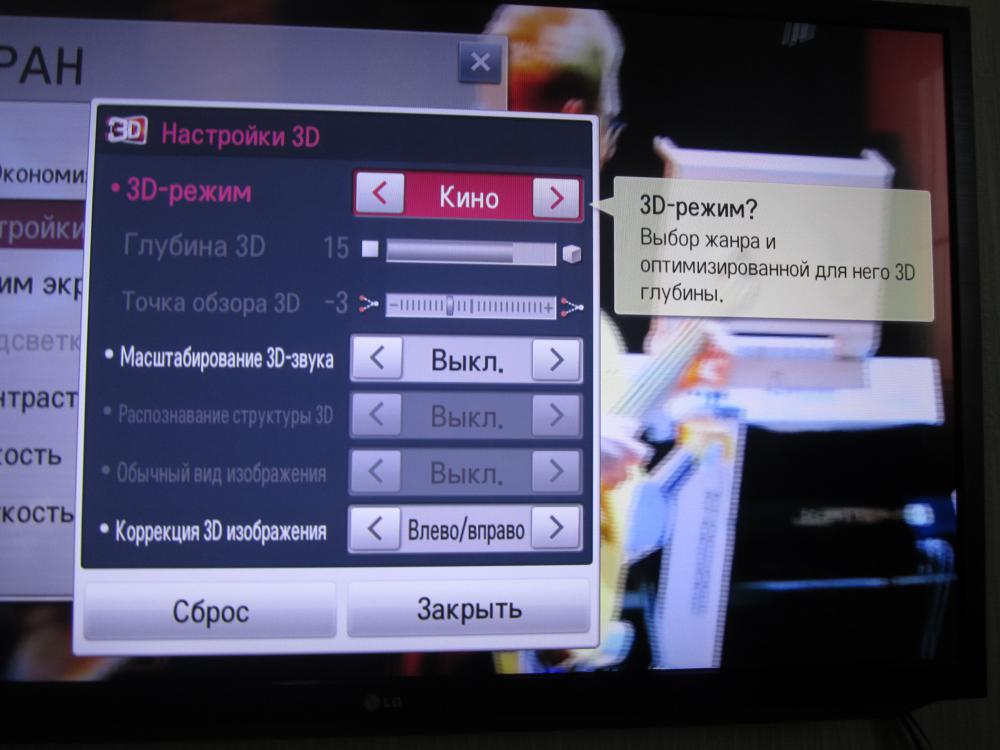 Если появится экран, прокрутите доступные входы и выберите другой.
Если появится экран, прокрутите доступные входы и выберите другой.
Если вы подключаете ноутбук к телевизору через HDMI, убедитесь, что разрешение видео на компьютере совместимо с вашим устройством LG. Если нет, измените его в меню конфигурации ноутбука, это может решить проблему с отображением.
Телевизор LG не включается при нажатии
Если вы нажимаете кнопку питания на телевизоре и слышите только щелчок, но телевизор не включается, это означает, что произошла ошибка источника питания.Если гарантия производителя распространяется на ваш телевизор, организуйте техническое обслуживание или замену.
Или нарушение может происходить из-за того, что внутренний шкаф растет и сжимается в ответ на изменение температуры. Однако если звук постоянный, скорее всего, система неисправна.
В конечном счете, самый безопасный способ решения этой проблемы — напрямую связаться с представителем LG.
Телевизор LG не включается, экран мигает
Вспышка возникает из-за того, что схема безопасности устройства выключает подсветку из-за ошибки в схеме драйвера светодиода.Мерцание служит защитой для остальных светодиодов и источника питания.
Светодиодысклонны к выходу из строя, когда подсветка работает на максимальной мощности в течение длительного периода времени. Они нагреются, а затем перегорят. Отчасти причина в том, что настройка яркости по умолчанию на большинстве моделей LG составляет 100%.
В этом случае доступны следующие варианты ремонта:
- Заменить все светодиодные ленты в блоке. Это решение является предпочтительным вариантом, чтобы избежать проблем с подсветкой в будущем.
- Заменить дефектные планки на новые.
- Замените светодиод напрямую. Для этой задачи лучше всего обратиться к электрику. Некачественная замена может привести к появлению ярких пятен на экране.
Если вы еще не решили проблему, вы можете предотвратить ее повторение, установив более низкую яркость телевизора.
Статьи по теме
LG TV HDMI / вход сохраняет (переключение / всплывающее окно / отображение)
LG TV Disney Plus не работает
LG TV Netflix не работает
LG TV Hulu не работает
LG TV Light мигает (красный / синий / зеленый / т. Д.)
Как управлять телевизором LG без пульта дистанционного управления? (3 простых способа) — CONCH TECH
Вы когда-нибудь возвращались домой с нетерпением ждем возможности насладиться футбольным матчем и обнаружили, что пульт от телевизора отсутствует? Вы живете в семье непослушных детей, которые раздражают вас, пряча пульт от телевизора?
Как управлять телевизором LG без пульта? Используйте физическую кнопку питания прямо на панели телевизора, расположенную сбоку или под логотипом телевизора. Управляйте телевизором с помощью таких приложений, как LG TV Plus и LG ThinQ, если ваша модель телевизора их поддерживает.Вы можете использовать сторонние потоковые устройства для управления телевизором.
Одной из многих новых удобных функций является возможность управлять телевизором, не касаясь его пульта дистанционного управления. LG TV, известное в отрасли имя, также предлагает эту возможность. Ознакомьтесь со списком Best Streaming Devices , которые вы можете использовать в качестве удаленного на Amazon прямо сейчас! (* Отказ от ответственности для аффилированных лиц. Как аффилированные лица Amazon мы зарабатываем на соответствующих покупках *).
Как я могу управлять своим телевизором LG без пульта дистанционного управления?Чтобы управлять телевизором LG, не касаясь пульта дистанционного управления, у таких пользователей, как вы, есть два основных варианта: через приложения для смартфонов и кнопки на панели телевизора. Оба эти метода вообще не требуют участия вашего удаленного устройства. Поэтому, даже если вы потеряете или сломаете пульт, эти методы будут работать.
Использование приложения для смартфона:Идея заключается в том, что вместо использования выделенного пульта дистанционного управления пользователи могут устанавливать приложения, которые обеспечивают функции управления с помощью интерфейса, подобного удаленному.На данный момент LG выпустила два программных приложения, которые позволяют пользователям управлять своим телевизором без использования пульта дистанционного управления. Однако не все модели телевизоров LG поддерживают эти приложения, особенно старые модели до 2018 года. В этой статье мы подробно обсудим оба этих приложения, прежде чем перейти к пошаговым руководствам.
LG TV PlusПервое приложение, которое у нас есть, — это LG TV Plus. Это приложение доступно для загрузки как в магазине приложений Apple, так и в магазине Google Play для Android.LG TV Plus — это специальное приложение LG для смартфонов, позволяющее пользователям управлять своими телевизорами LG. Пользователь может контролировать и выполнять все ожидаемые функции с помощью этого приложения через WebOS. Выполните следующие действия, чтобы получить доступ к телевизору LG с помощью приложения LG TV Plus.
- Подключите телевизор LG и мобильный телефон к одному Wi-Fi-соединению. Это очень важно.
- Откройте приложение LG TV Plus на своем устройстве.
- После открытия приложение автоматически начнет поиск доступных поблизости телевизоров.Если это не так, нажмите «Сканировать», чтобы вручную выполнить поиск вашего телевизора LG.
- Выберите свой телевизор из списка результатов сканирования.
- На экране телевизора должен появиться проверочный код. Введите этот код в приложение LG ThinQ на своем телефоне. После ввода кода нажмите «Готово».
- Поздравляем! Вы подключили приложение LG TV Plus к телевизору.
Второе имеющееся у нас приложение — LG ThinQ. LG ThinQ, доступный как для Apple, так и для Android, позволяет пользователям управлять всеми доступными электронными приборами и машинами LG в доме.Благодаря этому приложению пользователь создает целую экосистему продуктов LG и управляет ими из одного источника. Выполните следующие действия, чтобы получить доступ к телевизору LG с помощью приложения LG ThinQ.
- Загрузите телевизор LG. Подключите телевизор LG и приложение LG ThinQ к домашнему Интернету. Убедитесь, что они оба подключены к одному и тому же Wi-Fi-соединению.
- Запустите приложение LG ThinQ и нажмите кнопку «+» в верхней части экрана.
- В информационных целях мы советуем вам просматривать текст на экране.
- Нажмите «Выбрать продукт», а затем «Бытовая техника» на экране. Должно открыться раскрывающееся меню.
- Выберите «TV» из списка. Приложение должно начать поиск ближайших телевизоров, а затем предоставить вам список доступных телевизоров.
- Выберите свой телевизор LG по названию модели, которое отображается на экране.
- На экране телевизора должен появиться проверочный код. Введите этот код в приложение LG ThinQ на своем телефоне. После ввода кода нажмите «Готово».
- Вас спросят, хотите ли вы «привязать» свой электронный идентификатор. Выберите пропустить здесь.
- Поздравляем! Вы подключили свое приложение к телевизору.
- Интерфейс дистанционного управления LG ThinQ должен появиться на вашем мобильном телефоне. Нажмите кнопку питания в приложении, чтобы включить / выключить телевизор LG и сохранить настройки.
Существуют и другие приложения, которые можно использовать для управления телевизором LG без пульта дистанционного управления в случае, если 2 предыдущих приложения несовместимы с вашим телевизором.Эти приложения довольно простые, но будут работать практически с любым телевизором: универсальный пульт дистанционного управления для телевизора для любого типа смартфона и пульт Android TV Remote только для смартфонов Android.
Сторонние потоковые устройстваКроме того, вы можете использовать сторонние потоковые устройства, такие как Firestick , для управления как вашим телевизором, так и самим устройством. Пользователи Android и Apple могут использовать этот метод для управления своим телевизором без пульта дистанционного управления. Подключите Firestick к телевизору и пройдите процесс настройки.Просто используйте пульт Amazon Firestick, как обычно, пульт от телевизора.
Вы можете сделать то же самое с консолью Xbox One , если вам это удобно. Он имеет возможность управлять всеми функциями телевизора так же, как устройства сторонних производителей.
Кнопки на панели телевизора:К сожалению, не все модели телевизоров LG поддерживают два упомянутых выше приложения. Для более старых моделей вы можете использовать кнопки панели ТВ для управления телевизором.
Вы можете найти эту панель сбоку или под экраном телевизора.Большинство телевизоров поставляются с кнопками включения / выключения, кнопками увеличения / уменьшения громкости, кнопками увеличения / уменьшения каналов, кнопкой меню и кнопкой источника телевизионного изображения.
Как изменить громкость на телевизоре LG без пульта?Вы можете использовать приложение, которое позволяет управлять телевизором LG по беспроводной сети. Как только вы откроете его, вы увидите стрелки громкости, которые позволяют регулировать звук так же, как на обычном пульте дистанционного управления.
Как управлять телевизором LG с телефона?У пользователей есть два приложения, с помощью которых они могут управлять своими телевизорами LG.Приложения называются LG TV Plus и LG ThinQ, оба доступны на устройствах Android и Apple. Загрузите их на свой смартфон, и вы готовы использовать свой телефон в качестве пульта дистанционного управления. См. Заголовок «Как я могу управлять своим телевизором LG без пульта дистанционного управления?» для дополнительной информации.
Как использовать iPhone в качестве пульта дистанционного управления для телевизора LG?На этот вопрос дан исчерпывающий ответ под заголовком «Как я могу управлять своим телевизором LG без пульта дистанционного управления?» этой статьи. Вы можете использовать те же два приложения, о которых говорилось выше.Они будут работать на iPhone!
Как включить старый телевизор LG без пульта дистанционного управления?Вам не обязательно использовать пульт для включения / выключения телевизора LG. Каждый телевизор LG когда-либо выпускался с кнопкой включения / выключения. Его можно найти по обе стороны от телевизора или под экраном. Кнопку питания обычно можно отличить от другой кнопки на телевизоре, и ее легко заметить.
Чтобы включить / выключить телевизор LG, нажмите и удерживайте кнопку питания примерно три секунды.Старые модели не требуют удерживания кнопки; для них работает простой щелчок.
Ну а что делать, если кнопка включения некорректно работает или сломана? В таких случаях ищите кнопки «увеличить громкость» и «канал вверх / вперед». Нажмите и удерживайте кнопки около трех секунд, чтобы включить телевизор LG. Учтите, что вы не можете выключить телевизор, повторив тот же процесс. Отключите телевизор, чтобы выключить его. Ознакомьтесь со списком Best Streaming Devices , которые вы можете использовать в качестве удаленного на Amazon прямо сейчас!
ЗаключениеНайти давно потерянный пульт или купить новый может быть проблемой.Варианты управления «без пульта» — это благо, о котором должен знать каждый пользователь телевизора. Мы надеемся, что эта статья была информативной и достаточной для того, чтобы вы начали управлять своим телевизором LG без специального пульта ДУ.
Привет, любители техники! Меня зовут Джеймс, я администратор и часто пишу в этом блоге. Я техно-компьютерщик, поэтому в этом блоге я хочу поделиться с вами всеми своими знаниями, чтобы облегчить вам жизнь в плане работы с технологиями.
Как отключить голосовую подсказку на телевизоре LG
Компания LG всегда на переднем крае разработки интеллектуальных устройств, которые расширяют возможности пользователей с любым уровнем подготовки.В связи с этим компания инвестировала ресурсы, чтобы гарантировать, что любой человек с нарушением зрения или слуха может пользоваться их продуктами. Это привело к включению голосового справочника (звукового повествования) во все умные телевизоры LG.
Когда голосовые подсказки включены, ваш телевизор предоставляет вам звуковую обратную связь при просмотре меню и элементов управления. Независимо от того, используете ли вы пульт дистанционного управления для увеличения громкости или изменения языка, эта функция описывает, что происходит на вашем экране. Эти описания также хорошо работают с потоковыми платформами, такими как Netflix, Apple TV и Amazon Prime Video.
Однако бывают случаи, когда голосовые подсказки не нужны. Может быть, вы пытаетесь посмотреть любимое шоу, не отвлекаясь, или пригласите друзей на вечеринку. Эта функция также может сильно раздражать, поскольку она автоматически делает ваш курсор непригодным для использования.
К счастью, голосовую подсказку LG Smart TV легко отключить, и в этой статье вы узнаете, как это сделать.
Как отключить голосовую подсказку на телевизоре LGЕсли ваш телевизор вслух описывает все, что выделено на экране, это означает, что голосовая подсказка включена.Вот как отключить эту функцию:
- Нажмите кнопку «Настройки» на пульте дистанционного управления. Откроется меню настроек вашего телевизора, в котором есть список значков в левой части экрана.
- Нажмите значок «Все настройки» внизу списка. Для перемещения по списку используйте стрелки вверх и вниз.
- Когда откроется экран настроек, выберите «Специальные возможности».
- Прокрутите меню специальных возможностей и выберите «Аудиоописание».
- Переведите кнопку рядом с «Аудиоописание» в положение «выключено».
Et voila! С помощью этих простых шагов вы выключите дикторский текст на телевизоре.
Однако для некоторых моделей функция голосовых подсказок доступна в разделе «Аудиогид». Хорошо то, что шаги по его выключению остаются неизменными:
- Нажмите кнопку «Настройки» на пульте дистанционного управления, чтобы открыть меню настроек.
- Используйте стрелку вниз на пульте дистанционного управления, чтобы прокрутить вниз до «Все настройки».
- Когда откроется экран «Все настройки», выберите «Специальные возможности.»
- Прокрутите меню специальных возможностей вниз и выберите« Аудиогид ».
- Переведите кнопку рядом с «Аудиогидом» в положение «выключено».
Когда этот параметр выключен, кнопка голосовых подсказок неактивна, что означает, что голосовое сопровождение отключено. Чтобы снова включить его, просто выполните указанные выше действия и переведите кнопку голосовой подсказки в положение «включено».
Как отключить Google Assistant на телевизоре LGGoogle Assistant на телевизорах LG позволяет использовать все самое лучшее из искусственного интеллекта, чтобы помочь вам получить незабываемые впечатления от развлечений.Это голосовой помощник, который позволяет управлять телевизором с помощью голосовых команд и получать доступ к информации в режиме громкой связи.
Он действует как центр управления как для подключенных устройств, так и для развлекательного контента, хранящегося на вашем Smart LG TV. Вы можете регулировать громкость, переключать приложения или входы, а также искать контент, например фильмы или игры, используя только свой голос.
Однако Google Ассистент не на 100% удобен. Примечательно, что вам нужно бороться с сообщением «Знакомьтесь, с вашим помощником Google», как только телевизор включается.У вас нет другого выбора, кроме как следовать инструкциям на экране и согласиться с использованием. Это может раздражать, особенно если вы хотите быстро погрузиться в любимую телепрограмму. Чтобы использовать Google Assistant, вам также необходимо выучить несколько команд. По этим причинам некоторые люди предпочитают отключать эту функцию.
Вот как отключить Google Assistant:
- Откройте меню настроек, нажав кнопку на пульте дистанционного управления.
- Используйте стрелку вниз на пульте дистанционного управления, чтобы прокрутить вниз до «Все настройки».»
- Когда откроется экран« Все настройки », выберите« Общие ».
- Прокрутите вниз подменю «Общие» и выберите «Пользовательские соглашения».
- Снимите флажок рядом с «Условиями…».
- Наконец, выберите «Согласен», чтобы завершить процесс.
После того, как вы выполните эти действия, ваш телевизор перезагрузится, и Google Ассистент будет отключен. Вы сможете включить телевизор и сразу же начать просмотр фильма или шоу. Вы также отключите микрофон на пульте дистанционного управления, что означает, что вы не сможете отдавать голосовые команды Google Ассистенту.
Дополнительные ответы на вопросы Что такое звуковые подсказки на телевизоре LG?Аудиогид — это встроенная навигационная система обратной связи, которая описывает происходящее на экране. Когда эта функция включена, ваш телевизор будет предоставлять вам обратную связь при просмотре меню и элементов управления. Независимо от того, используете ли вы пульт дистанционного управления телевизора для увеличения громкости или изменения языка, эта функция обеспечивает обратную звуковую связь.
Что делает Google Ассистент на телевизоре LG?Google Assistant — это искусственный интеллект Google с голосовым управлением, который может понимать людей и взаимодействовать с ними.Он может отвечать на запросы и управлять основными функциями, такими как переключение каналов, воспроизведение музыки и регулировка уровня громкости. Google Assistant также позволит вам управлять другими умными устройствами в вашем доме.
Как включить голосовую подсказку на телевизоре LG?Если вы хотите, чтобы телевизор вел вас по меню и вслух описывал содержимое на экране, вам нужно сделать следующее:
1. Нажмите кнопку «Настройки» на пульте дистанционного управления, чтобы открыть меню настроек.
2. Используйте стрелку вниз на пульте дистанционного управления, чтобы прокрутить вниз до «Все настройки».
3. Когда откроется экран «Все настройки», выберите «Специальные возможности».
4. Прокрутите меню специальных возможностей вниз и выберите «Аудиогид».
5. Переведите кнопку рядом с «Аудиогидом» в положение «включено».
Голосовые подсказки на вашем телевизоре не должны отвлекатьБольшинство людей находят функцию голосовых подсказок на телевизорах LG удобным способом переключения каналов или регулировки громкости, но она также может раздражать, если вы не хотите Телевизор отвечает вам весь день.К счастью, эту функцию можно отключить всего за несколько шагов. Если голосовая справка отключена, звуковые подсказки не будут. Однако вы по-прежнему будете наслаждаться подписями, анимацией и другими визуальными подсказками, используемыми для иллюстраций.
Нравится ли вам голосовая подсказка на вашем телевизоре? Удалось ли вам включить или выключить его без каких-либо проблем? Дайте нам знать в комментариях ниже.
Как включить / выключить телевизор LG без использования пульта дистанционного управления
Вы ищете способы включить или выключить телевизор LG после потери пульта дистанционного управления? Что ж, вы попали в нужное место.Большинство телевизоров LG имеют интеллектуальные функции и могут управлять телевизором прямо со смартфона. При этом все телевизоры LG имеют встроенную кнопку включения / выключения. Следовательно, вам не нужно беспокоиться в случае потери или неисправности оригинального пульта дистанционного управления. Вот как включить телевизор LG без пульта дистанционного управления.
Использование встроенных кнопок питания
Не только LG, но и все виды телевизоров также оснащены встроенной кнопкой для включения / выключения, переключения каналов и увеличения / уменьшения громкости.На телевизорах LG кнопка питания находится под его логотипом. Просто нажав на нее, вы можете легко включить / выключить телевизор.
Настройка приложения LG ThinQ и управление телевизором
Помимо встроенной кнопки питания, вы также можете использовать приложение LG Thing на своем смартфоне (Android или iPhone) для включения / выключения телевизора. Кроме того, он также помогает переключаться между каналами, увеличивать / уменьшать или отключать звук и многое другое. Главный недостаток этого метода заключается в том, что вы должны настроить телевизор с помощью приложения LG ThinQ, прежде чем потерять пульт.Вот шаги по их настройке.
1. Загрузите приложение LG ThinQ
Просто зайдите в официальный магазин приложений на своем устройстве Android / iOS и загрузите приложение LG ThinQ. После загрузки приложения подключите телевизор и смартфон к одной сети Wi-Fi.
2. Сопряжение телевизора
Когда оба устройства подключены к одной сети, запустите приложение LG ThinQ, которое вы установили, и коснитесь символа + на его главном экране. Перейдите в раздел Бытовая техника и выберите ТВ.
Подождите, пока приложение обнаружит ваш телевизор.После обнаружения выберите его и введите проверочный код, отображаемый на экране телевизора. После проверки свяжите свой адрес электронной почты (необязательно) и закройте приложение
3. Включите / выключите телевизор LG
Теперь запустите приложение LG ThinQ, и имя вашего телевизора появится на главном экране. Просто нажмите на значок питания синего цвета, чтобы включить / выключить телевизор LG.
Примечание — Этот метод не применим к не-Smart TV.
Связано: Включение / выключение телевизора Samsung без пульта дистанционного управления
Метод LG ThinQ также применим, когда ваш оригинальный пульт дистанционного управления перестал работать должным образом.Более того, он обеспечивает превосходные функции и элементы управления по сравнению с физическим пультом дистанционного управления. Поэтому рекомендуется подключить телевизор к смартфону при первой настройке устройства.
LG webOS Smart TV — Домашний помощник
Платформа webostv позволяет управлять Smart TV LG webOS.
В настоящее время Home Assistant поддерживает следующие типы устройств:
Для начала включите функцию LG Connect Apps в настройках сети телевизора.
После добавления базовой конфигурации в файл configuration.yaml . Уведомление должно быть видно в разделе Уведомление внешнего интерфейса. Следуйте инструкциям и примите запрос на сопряжение на своем телевизоре.
Информация о сопряжении будет сохранена в файле конфигурации webostv.conf в каталоге конфигурации Home Assistant. Этот процесс зависит от IP-адреса на случай, если IP-адрес вашего телевизора изменится в будущем.
Конфигурация
Чтобы добавить телевизор к вашей установке, добавьте следующее в вашу конфигурацию .yaml файл:
# Пример записи configuration.yaml
вебоств:
Переменные конфигурации
IP-адрес LG webOS Smart TV, например, 192.168.0.10 .
Имя, которое вы хотели бы дать Smart TV LG webOS.
Turn_on_action string (Необязательно)Определяет действие по включению телевизора.
Список параметров для настройки.
Список входов оборудования и приложений WebOS.
Пример полной конфигурации
Пример полной конфигурации будет выглядеть, как показано ниже:
# Пример конфигурации.запись yaml
вебоств:
хост: 192.168.0.10
имя: Телевизор в гостиной
turn_on_action:
сервис: persistent_notification.create
данные:
сообщение: "Включить действие"
настроить:
источники:
- прямой эфир
- YouTube
- макотв
- netflix
медиа плеер:
поставить в известность:
Избегайте использования [] в имени : вашего устройства.
Использование нескольких телевизоров
С этой интеграцией также можно использовать несколько телевизоров.
# Пример конфигурации.запись yaml с несколькими телевизорами
вебоств:
- название: Телевизор в гостиной
хост: 192.168.1.100
- название: Спальня ТВ
хост: 192.168.1.101
Обратите внимание, что выше приведен минимальный пример, однако все варианты доступно для каждого отдельного телевизора.
Включите действие
Home Assistant может включить Smart TV LG webOS, если вы укажете действие, например HDMI-CEC или WakeOnLan.
Обычно для webOS 3.0 и выше используется функция WakeOnLan. Чтобы использовать эту функцию, ваш телевизор должен быть подключен к вашей сети через Ethernet, а не через беспроводную сеть, и вам следует включить функцию LG Connect Apps в настройках Network в инструкциях к телевизору (или Mobile App в General settings для более старых моделей ) (* может зависеть от версии).
На более новых моделях (2017+), возможно, потребуется включить WakeOnLan в настройках телевизора, выбрав «Настройки»> «Основные»> «Включение мобильного ТВ»> «Включить через Wi-Fi».
Обычно это работает, только если телевизор подключен к той же сети. Маршрутизация пакета WakeOnLan в другую подсеть требует специальной настройки вашего маршрутизатора или может быть невозможна.
# Пример записи configuration.yaml
wake_on_lan: # включает интеграцию `wake_on_lan`
вебоств:
хост: 192.168.0.10
#другие настройки
turn_on_action:
сервис: wake_on_lan.send_magic_packet
данные:
mac: AA-BB-CC-DD-EE-FF
broadcast_address: 11.22.33.44
медиа плеер:
поставить в известность:
Любые другие действия по включению устройства можно настроить.
Источники
Чтобы получить полный список доступных источников, которые в настоящее время настроены на телевизоре, после того, как телевизор с WebOS настроен и подключен, когда он включен, перейдите к инструментам разработчика > Состояния найдите свой media_player. и используйте источники, перечисленные в source_list: , не забывая разделять их по строкам в конфигурации sources: . Если вы оставите конфигурацию sources: пустой, media_player предложит все источники телевизора. Если вы укажете в конфигурации подмножество источников, будут отображаться только они.
Примечание: это нормальное и ожидаемое поведение, когда для выключенного телевизора в media_player предлагается только источник Live TV, даже если вы также настроили другие источники.Они появятся, как только телевизор включится.
Сменить канал через сервис play_media
Служба play_media может использоваться в сценарии для переключения на указанный телеканал. Он выбирает наиболее подходящий канал в соответствии с параметром media_content_id :
- Номер канала (т. Е. «1» или «6»)
- Точное название канала (например, «France 2» или «CNN»)
- Подстрока в имени канала (т.е.е., «BFM» в «BFM TV»)
# Пример записи действия в скрипте для переключения на канал номер 1
сервис: media_player.play_media
цель:
entity_id: media_player.lg_webos_smart_tv
данные:
media_content_id: 1
media_content_type: "канал"
# Пример записи действия в скрипте для переключения на канал, включая "TF1" в его имени
сервис: media_player.play_media
цель:
entity_id: media_player.lg_webos_smart_tv
данные:
media_content_id: "TF1"
media_content_type: "канал"
Кнопки Далее / Назад
Поведение следующей и предыдущей кнопок различается в зависимости от активного источника:
- , если источником является «LiveTV» (телевидение): кнопки «следующий / предыдущий» действуют как канал вверх / вниз.
- иначе: кнопки «следующий / предыдущий» действуют как следующая / предыдущая дорожка
Выход звука
Текущий вывод звука телевизора можно найти в атрибутах состояния.Для изменения вывода звука доступна следующая услуга:
Сервис webostv.select_sound_output
| Атрибут служебных данных | Дополнительно | Описание |
|---|---|---|
entity_id | № | Таргетинг на конкретный медиаплеер webostv. |
sound_output | № | Название звукового выхода, на который нужно переключиться. |
Общие команды и кнопки
Доступные услуги: кнопка , команда
Сервис вебоств.кнопка
| Атрибут служебных данных | Дополнительно | Описание |
|---|---|---|
entity_id | № | Таргетинг на конкретный медиаплеер webostv. |
кнопка | № | Название кнопки. Известные возможные значения: LEFT , RIGHT , DOWN , UP , HOME , MENU , BACK , ENTER , DASH , INFO AS IS, 9060K , ВЫХОД , MUTE , КРАСНЫЙ , ЗЕЛЕНЫЙ , СИНИЙ , ГРОМКОСТЬ , ГРОМКОСТЬ, , КАНАЛ , КАНАЛ ПЛАН , КАНАЛ КАНАЛ , КАНАЛ 1 , 2 , 3 , 4 , 5 , 6 , 7 , 8 , 9 |
Сервис вебоств.команда
| Атрибут служебных данных | Дополнительно | Описание |
|---|---|---|
entity_id | № | Таргетинг на конкретный медиаплеер webostv. |
команда | № | Конечная точка для команды, например, system.launcher / open . Полный список известных конечных точек доступен на https://github.com/bendavid/aiopylgtv/blob/master/aiopylgtv/endpoints.ру |
полезная нагрузка | да | Необязательная полезная нагрузка, предоставляемая конечной точке в формате пары (пар) значения ключа. |
Пример
скрипт:
Домашняя кнопка:
последовательность:
- сервис: webostv.button
цель:
entity_id: media_player.lg_webos_smart_tv
данные:
кнопка: «ГЛАВНАЯ»
open_google_command:
последовательность:
- сервис: webostv.command
цель:
entity_id: media_player.lg_webos_smart_tv
данные:
команда: "system.launcher / open"
полезная нагрузка:
цель: https://www.google.com
Уведомления
Платформа уведомлений webostv позволяет отправлять уведомления на Smart TV LG webOS.
Значок можно переопределить для отдельных уведомлений, указав путь к альтернативному изображению значка для использования:
автоматика:
- псевдоним: "Движение входной двери"
курок:
платформа: состояние
entity_id: binary_sensor.front_door_motion
кому: "на"
действие:
сервис: notify.livingroom_tv
данные:
сообщение: «Обнаружено движение: входная дверь»
данные:
значок: "/home/homeassistant/images/doorbell.png"
Банкноты
Если Home Assistant и ваш телевизор не находятся в одной сети, вам необходимо создать правило брандмауэра, которое разрешает соединение через порт 3000 с протоколом TCP от Home Assistant к вашему телевизору.
Помогите нам улучшить нашу документацию Предложите изменение этой страницы или оставьте / просмотрите отзыв об этой странице.Как включить Bluetooth на LG Smart TV — alfanoTV
Телевизоры LG на базе WebOS — довольно универсальные устройства, когда речь идет о потоковом аудио Bluetooth . Их можно легко подключить к беспроводным саундбарам, динамикам и наушникам для лучшего прослушивания, чем со встроенными динамиками. Он также имеет функцию воспроизведения музыки по Bluetooth, которая позволяет им воспроизводить аудиоконтент, отправленный с мобильного телефона, либо с помощью собственных динамиков, либо с помощью внешних динамиков, подключенных пользователем.В следующих строках мы покажем вам, как активировать эти функции.
Как включить Bluetooth на телевизоре LGФункция Bluetooth в телевизорах LG активирована по умолчанию, однако для сопряжения нового устройства необходимо выполнить довольно простую процедуру с помощью пульта дистанционного управления. Это можно сделать даже своим голосом, если у вас есть ручка Magic Control. Это шаги, которые вы должны выполнить
- Сначала переведите динамик Bluetooth, гарнитуру или звуковую панель в режим обнаружения.
- На пульте дистанционного управления нажмите кнопку Home . Затем перейдите к Settings и выберите опцию All Settings .
- На появившемся экране выберите опцию Audio . Затем выберите Audio Out .
- Коснитесь Выбор устройства и подождите несколько секунд, пока телевизор не обнаружит устройство Bluetooth, с которым вы хотите выполнить сопряжение.
- Затем выберите обнаруженное устройство и дождитесь уведомления о подключении.
Этот параметр работает, если гарнитура Bluetooth (или динамик) уже сопряжена с телевизором LG.
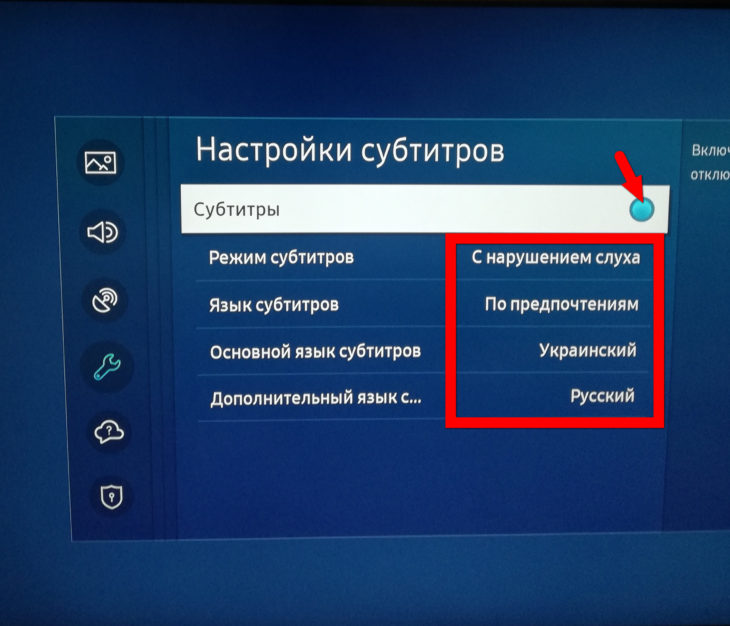





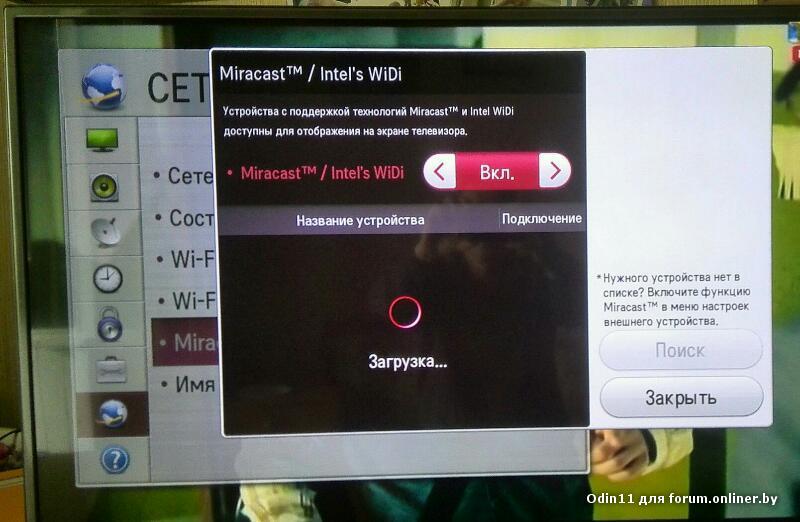

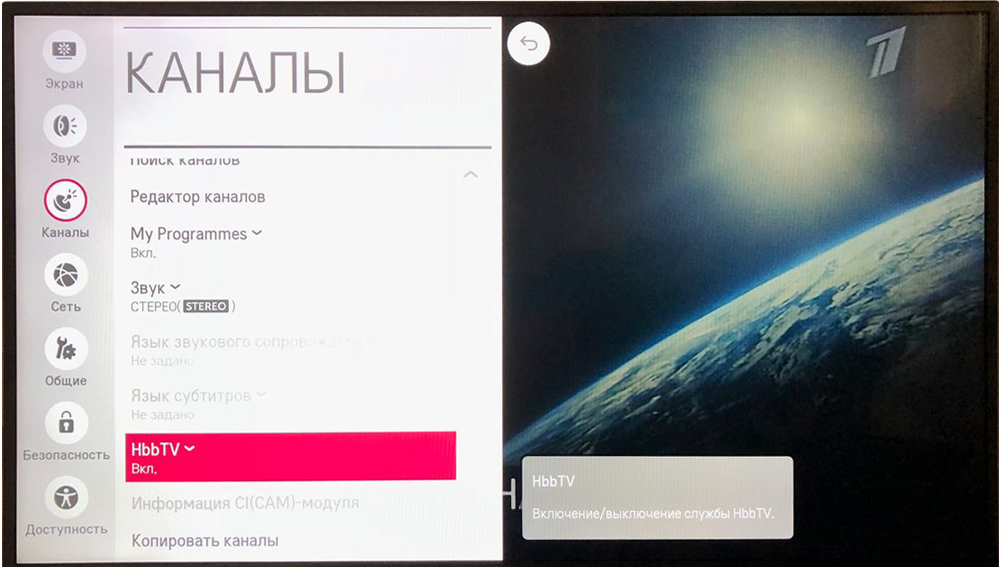 После нажатия «Menu» они используются для передвижения между опциями настроек.
После нажатия «Menu» они используются для передвижения между опциями настроек.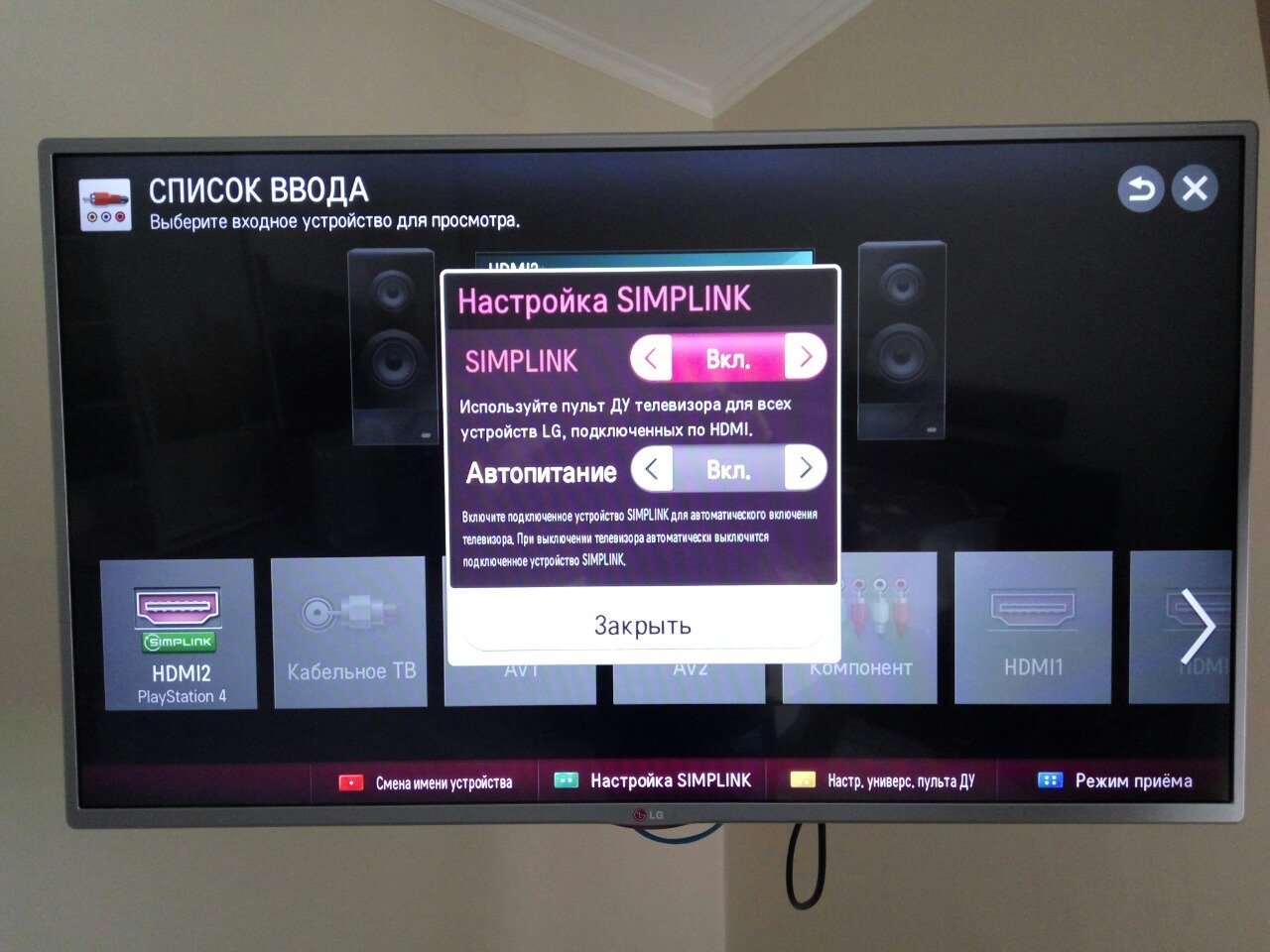
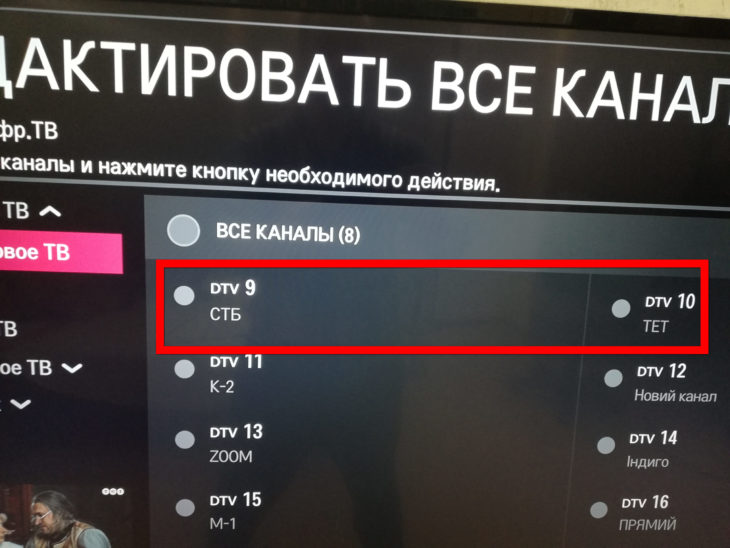 В том случае, если техника подсоединена к электрической сети, то при включении телевизора сразу включится DVD-проигрыватель и домашний кинотеатр.
В том случае, если техника подсоединена к электрической сети, то при включении телевизора сразу включится DVD-проигрыватель и домашний кинотеатр. Когда пульт дистанционного управления отключен, будет мигать красный светодиодный индикатор.
Когда пульт дистанционного управления отключен, будет мигать красный светодиодный индикатор.
